
Adressboken.
I Adressboken förvarar du uppgifter om dina e-postkontakter bland annat namn, e-postadress med mera.
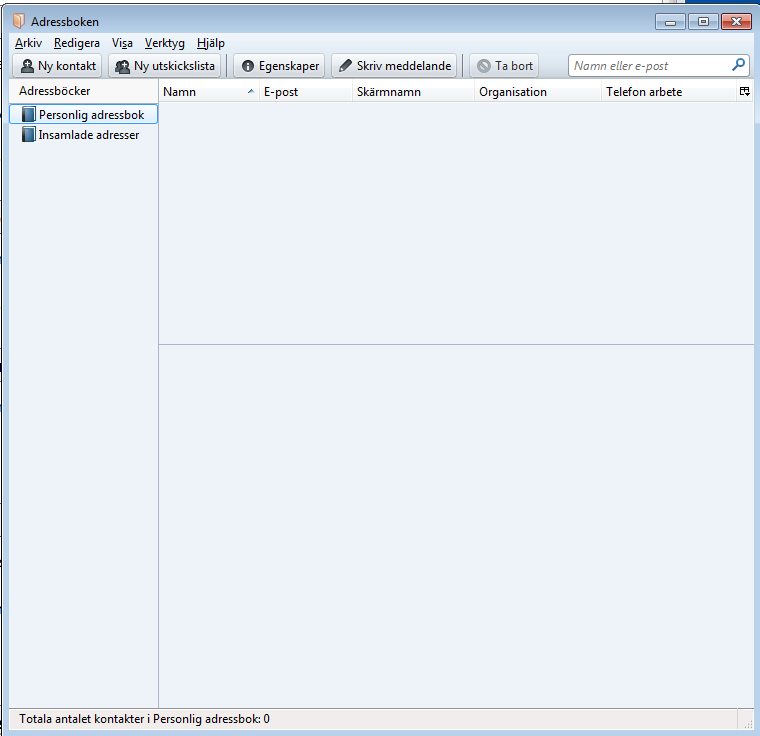

Adressboken. |
||
|---|---|---|
|
|
||
|
I Adressboken förvarar du uppgifter om dina e-postkontakter bland annat namn, e-postadress med mera. |

Nya kontakter 1. |
||
|---|---|---|
|
|
||
|
|

Nya kontakter 2. |
||
|---|---|---|
|
|
||
|
Registrering av nya kontakter. |

Nya kontakter 3. |
||
|---|---|---|
|
|
||
|
Så här ser det ut i adressboken efter registrering av flera kontakter. |

Ändra kontakter 1. |
||
|---|---|---|
|
|
||
|
|

Ändra kontakter 2. |
||
|---|---|---|
|
|
||
|
|

Ändra kontakter 3. |
||
|---|---|---|
|
|
||
|
|

Ändra kontakter 4. |
||
|---|---|---|
|
|
||
|
|

Utskickslista 1. |
||
|---|---|---|
|
|
||
|
|

Utskickslista 2. |
||
|---|---|---|
|
|
||
|
|

Utskickslista 3. |
||
|---|---|---|
|
|
||
|
Resultatet kan bli som följande exempel visar. |

Utskickslista 4. |
||
|---|---|---|
|
|
||
|
Resultatet kan bli som följande exempel visar. |

Utskickslista 5. |
||
|---|---|---|
|
|
||
|
Slutresultatet kan bli som följande exempel visar. |